客户门户是一个专用区域,客户可以在其中登录并访问独家文档、文件、支持等。这可以帮助您与客户沟通并提供更好的客户体验。在本文中,我们将向您展示如何在WordPress中轻松创建客户端门户。
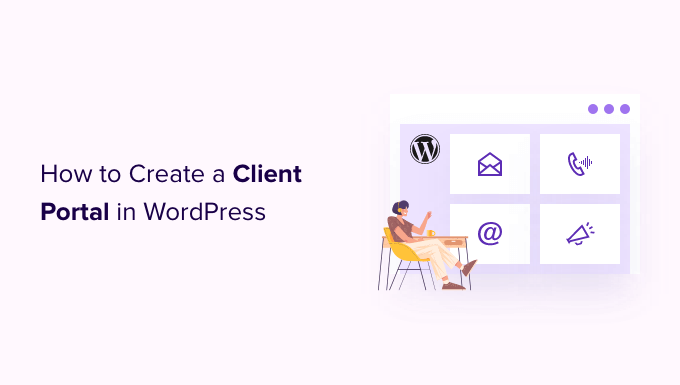
为什么要在WordPress中创建客户端?
客户端门户使在线管理客户资源变得更加容易。这可以减少您获得的支持请求的数量,并提供更好的用户体验。
例如,如果您经营一个,那么您可以创建一个仪表板,客户可以在其中上传和下载图像。
同样,如果您经营平面设计或,那么您可以创建一个客户门户,客户可以在其中下载您为他们设计的所有资源。
如果没有客户门户,客户每次需要资源时都需要直接与您联系并等待响应。这对您和客户来说都是耗时且令人沮丧的。
话虽如此,让我们看看如何通过在WordPress中创建客户端门户来减少工作量并让客户满意。
如何在WordPress中创建客户端
每个企业都希望获得与客户端不同的东西,因此您需要一个灵活、可定制且可与其他 很好地配合使用的解决方案。
在本指南中,我们将使用。
它是市场上,可让您轻松地为客户创建仅限会员的部分。 还具有强大的显示规则,因此您可以为客户创建独家帖子、页面和其他内容。
设置会员新闻客户端门户插件
首先,您需要安装并激活会员新闻插件。有关更多详细信息,请参阅有关如何的分步指南。
激活后,前往会员新闻»设置并输入您的许可证密钥。
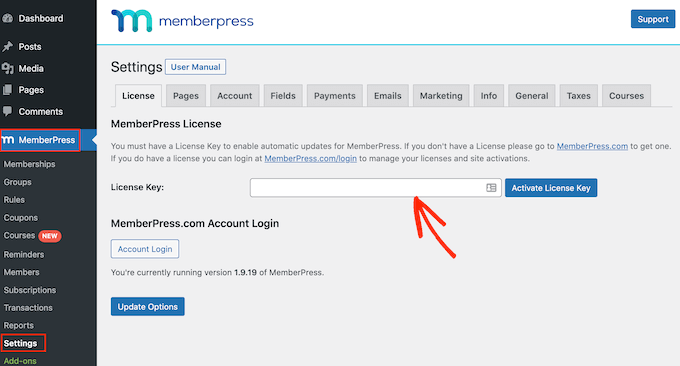
您可以在MemberPress网站上的帐户中找到此信息。它也在您购买会员媒体时收到的电子邮件中。
输入密钥后,只需单击“激活许可证密钥”。
添加支付网关(可选)
如果您想收取会员费,则需要添加至少一个支付网关,以便您可以在客户端中。
注意:如果您计划在不收取费用的情况下将现有客户端添加到门户,则可以跳过此步骤。
MemberPress 支持 PayPal 和 。如果您购买会员新闻专业版计划,那么您也可以使用 接受付款。
要添加付款方式,请切换到“付款”选项卡,然后单击“添加付款方式”。
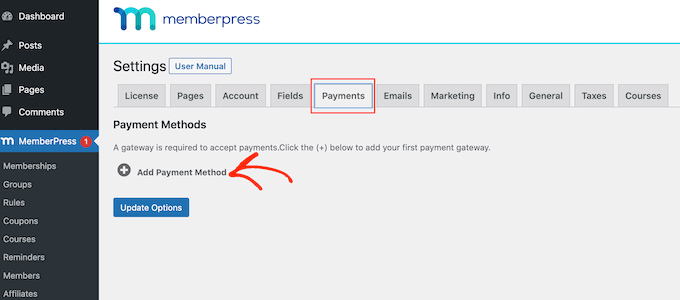
现在,您可以从“网关”下拉列表中选择付款方式。
会员新闻将显示您需要配置的所有设置才能使用此支付网关。例如,在下图中,我们将。
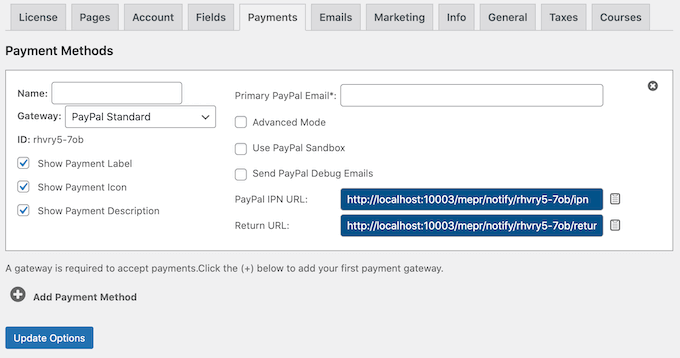
输入此信息后,单击“更新选项”以保存更改。
您通常可以通过来改善客户体验。要将多个网关添加到您的客户门户,请单击“添加付款方式”,然后重复上述相同的过程。
为您的客户创建会员计划
添加一种或多种付款方式后,您就可以创建会员计划了。
要开始使用,只需转到会员新闻»会员资格,然后单击“添加新”按钮。
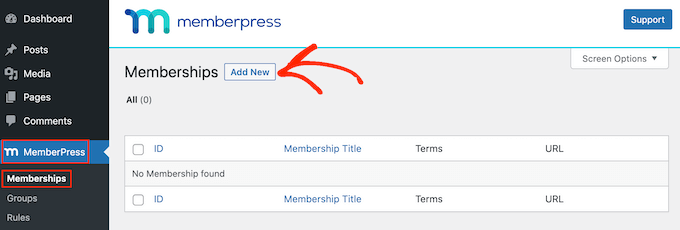
在下一个屏幕上,您可以键入会员级别的标题并设置价格。如果您打算手动添加客户端,则可以将“价格”字段保留为“0”。
但是,如果您想通过向客户门户出售订阅来赚钱,那么您可以输入价格。
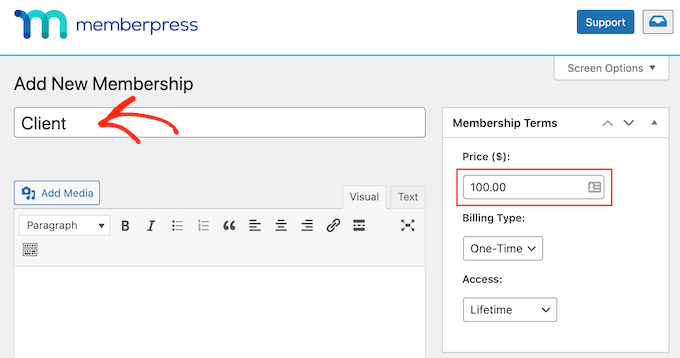
接下来,使用“结算类型”下拉菜单创建结算周期。例如,您可以向客户收取终身访问的一次性费用,或设置定期每月订阅。
在下图中,我们每 100 个月向客户收取 6 美元。
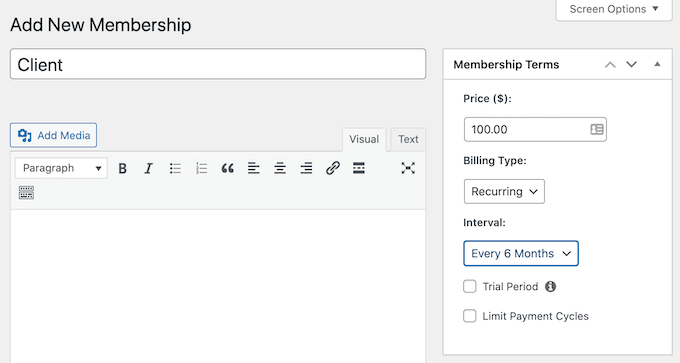
通过在,您可以自动化计费过程。这可以为您节省大量时间,并且通常会减少付款延迟和错误,从而改善客户体验。这也意味着您不必手动。
您还可以配置更多设置,但其中大多数都相当简单。话虽如此,您可以查看这些设置并进行所需的任何更改。
如果您对计划的配置方式感到满意,请单击“发布”以使其生效。
MemberPress 允许您使用不同的设置创建无限数量的会员计划,例如为您的最佳客户提供 VIP 计划,甚至是。要创建更多会员级别,只需遵循上述相同过程即可。
为您的客户创建成员资格规则
之后,您需要添加一些访问规则,这些规则允许您在创建一个仅限客户端的专属区域。
只需转到会员新闻»规则页面,然后单击“添加新”按钮。
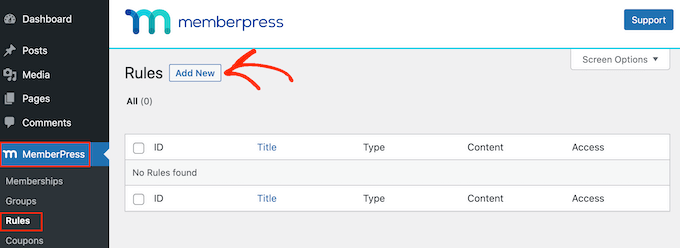
在下一个屏幕上,您首先需要选择要限制的内容。
“受保护的内容”部分提供了不同的选项。首先,您可以限制对特定页面和帖子的访问,尽管如果您有很多内容,这可能会很耗时。
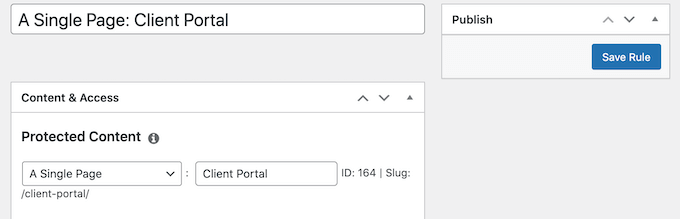
另一种选择是限制对特定父页面的所有的访问。例如,您可以创建一个“客户端”父页面,然后限制对其所有子页面的访问。这可以为您节省大量时间和精力。
同样,您可以限制对具有特定的所有帖子的访问。
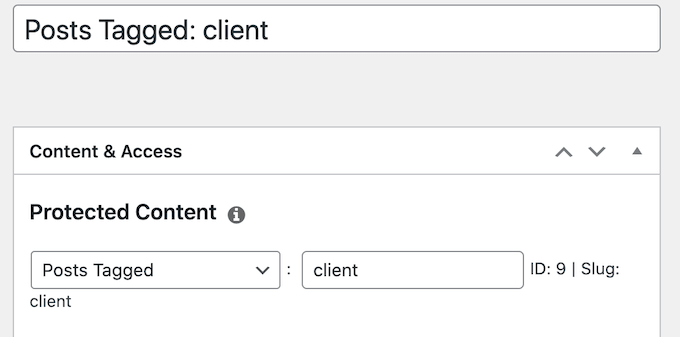
之后,通过打开“访问条件”下拉菜单并选择“会员资格”来指定谁有权访问内容。
在第二个下拉菜单中,选择您之前创建的成员资格级别。
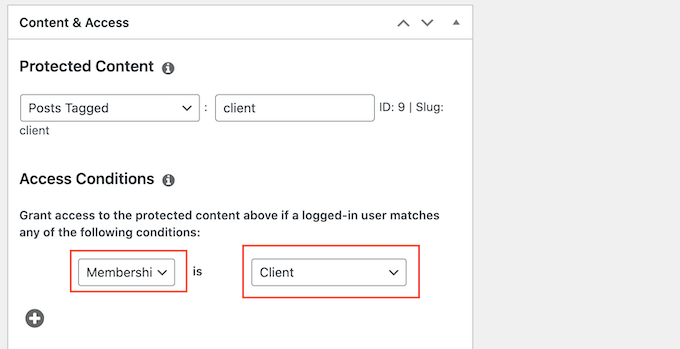
在规则编辑器下方,您将看到内容滴灌和过期选项。
滴灌内容允许您逐步向客户发布内容,这可以让他们长期参与。
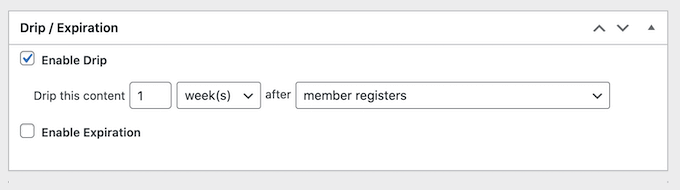
有关更多信息,请参阅我们的指南,了解如何。
如果您对访问规则的设置方式感到满意,请单击“保存规则”按钮以存储您的设置。
您可以按照上述相同过程创建更多内容限制规则。
在会员新闻中创建客户账户页面
接下来,您需要创建一个帐户页面,客户在登录到您的门户时将看到该页面。
首先,转到会员新闻»设置,然后单击“页面”选项卡。
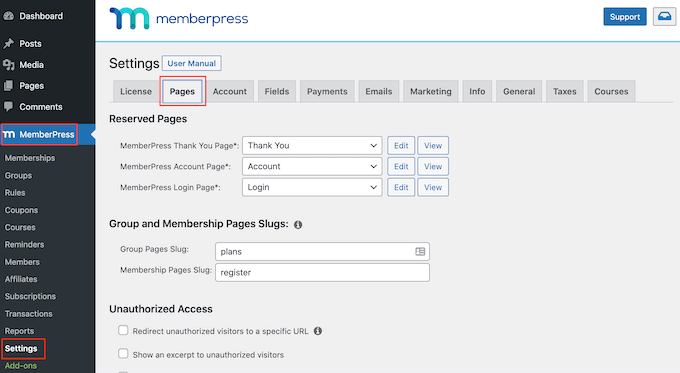
会员新闻将自动创建一个帐户页面。
要预览页面,请单击“会员新闻帐户页面”旁边的“查看”按钮。
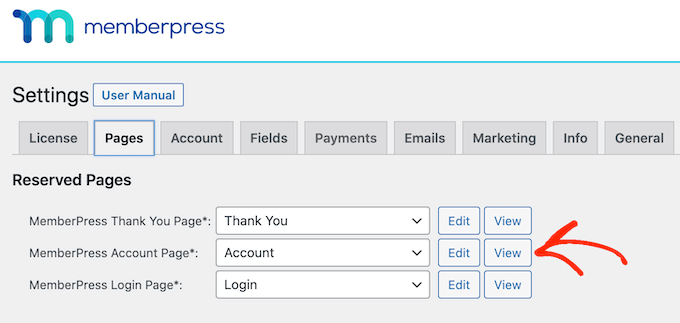
默认的“帐户”页面有几个不同的选项卡,客户可以在其中编辑其个人资料,检查其订阅以及注销其帐户。
此页面还旨在与您的完美契合。如下图所示,“帐户”页面与网站的 主题具有相同的样式和颜色。
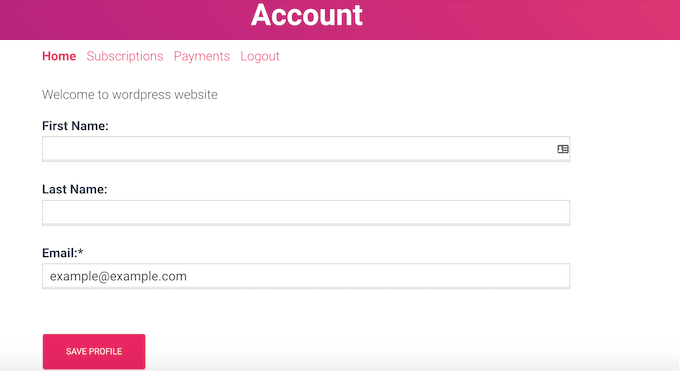
默认的帐户页面应该适合大多数客户门户。但是,您可以像编辑任何其他WordPress页面一样编辑页面。
要进行一些更改,请单击“编辑”按钮。
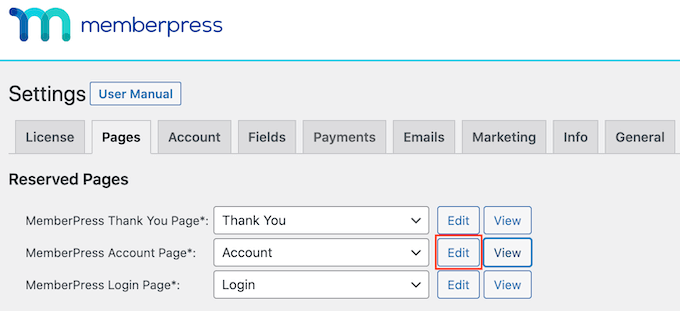
这将启动标准的,您可以在其中进行更改。
另一种选择是使用页面设计帐户页面。MemberPress 与 SeedProd 无缝集成,因此如果您使用此插件,那么您将在内容编辑器中看到“使用 编辑”按钮。
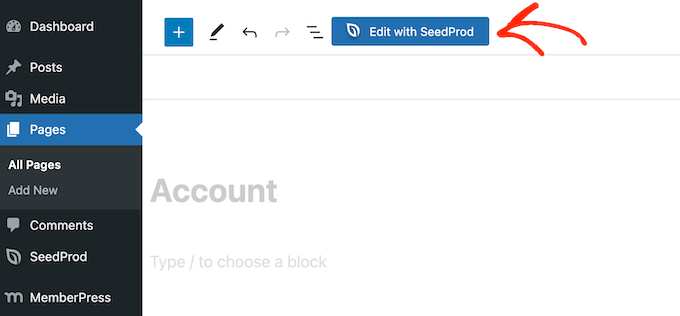
只需单击此按钮即可启动 SeedProd 的拖放页面构建器,您可以在其中设计一个完全自定义的帐户页面。
有关更多信息,请参阅有关如何的指南。
请注意,“帐户”页面是公开的,因此您在此处添加的任何内容都将对所有访问者可见。
如果您对帐户页面的外观感到满意,只需滚动到屏幕底部,然后单击“更新选项”。
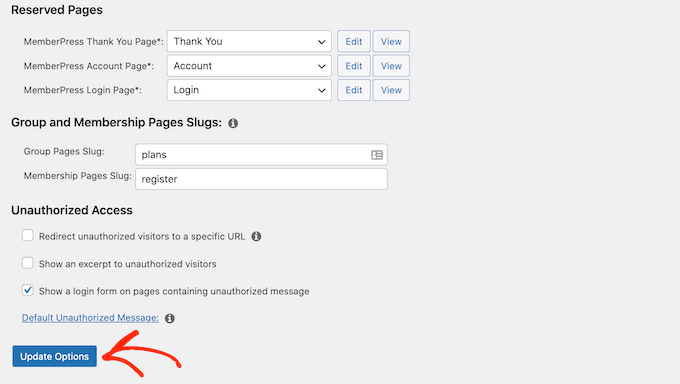
会员新闻现在将继续创建帐户页面。
您可以通过在域末尾添加 /account/ 在您的 或网站上实时查看此页面。例如:www.example.com/account/。
您也可以通过转到页面»所有页面在WordPress仪表板中找到此页面。
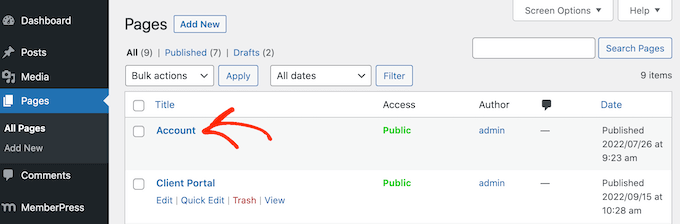
尽管 MemberPress 会自动创建此页面,但您可以使用短代码将帐户内容添加到任何页面或帖子。[mepr-account-form]
在会员新闻中自定义客户帐户页面
内容保护规则是为客户端创建独占内容的一种方法。但是,有时您可能希望隐藏页面或帖子中的特定内容,例如会员专用的索引或使用创建的一些奖励文档。
在这种情况下,您可以将内容包装在短代码中。然后,MemberPress 将根据此人是否登录到您的客户门户隐藏或显示短代码中的内容。
首先,您需要知道客户端成员资格级别的 ID。要获得此信息,只需转到 会员新闻 » 会员资格 并查看“ID”列中的值。
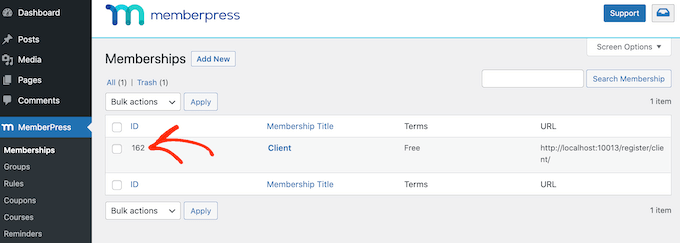
获得 ID 后,转到要隐藏某些内容的页面或帖子。
然后,您可以在内容上方添加简码块,在内容下方添加短代码块。
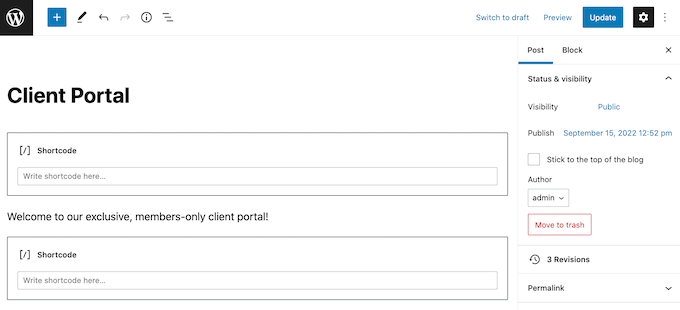
在顶部块中,添加以下内容:。请确保将该数字替换为在上一步中获取的客户端成员身份 ID。[mepr-active membership='162']
您可以使用 MemberPress 导航选项卡附加组件向“帐户”页面添加更多选项卡。
只需转到MemberPress » 附加组件,然后单击“导航选项卡”旁边的“安装附加组件”按钮。
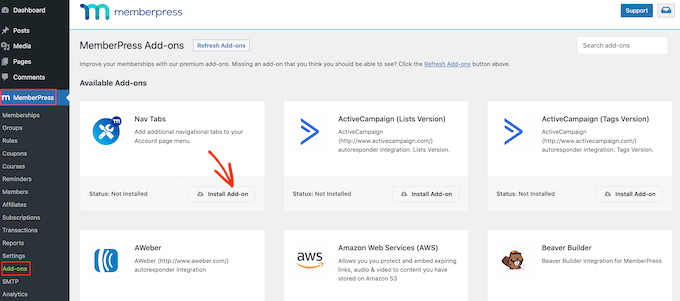
之后,转到 会员新闻 » 设置。
在这里,单击“帐户”选项卡。
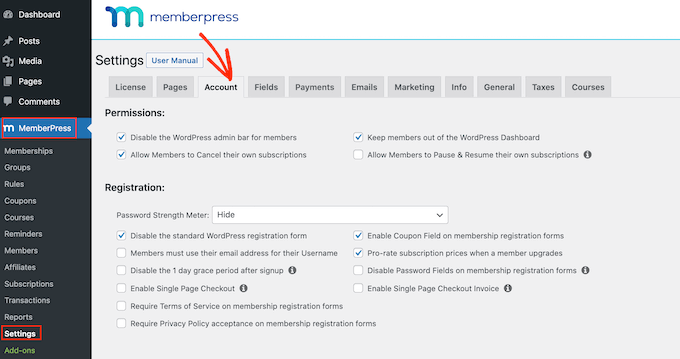
接下来,滚动到“帐户导航选项卡设置”并选中“启用帐户导航选项卡”框。
完成此操作后,您将看到一个新的编辑器,您可以在其中选择“内容”或“URL”。
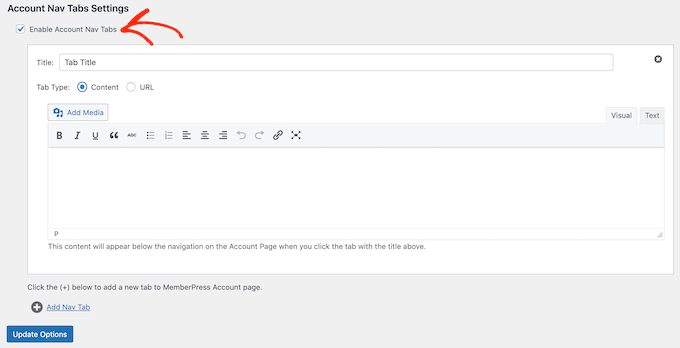
如果您选择“内容”,则可以添加图像、文本、音频、短代码和其他内容。
此内容将显示在新选项卡中,如下图所示。
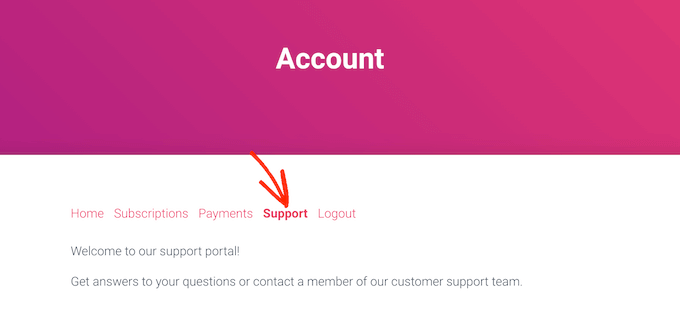
另一个选项是“URL”,它将客户端带到不同的页面,类似于单击的项目。
如果选择“URL”,则可以输入标题和选项卡将链接到的URL。默认情况下,该链接将在同一浏览器选项卡中打开,或者您可以通过选中“打开 URL...”在新选项卡中打开它。箱。
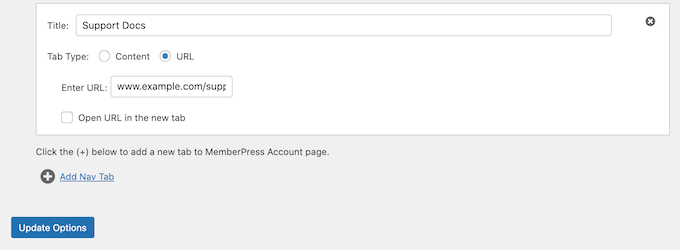
要向“帐户”页面添加更多选项卡,只需单击“添加新选项卡”并重复上述过程。
添加所有自定义选项卡后,单击“更新选项”按钮以保存更改。
为单个客户端添加自定义内容
MemberPress还允许您在其帐户页面的“主页”选项卡中向每个客户显示不同的消息。
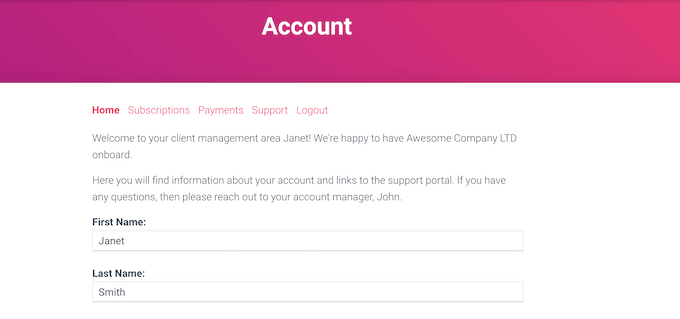
通过创建个人问候语,您可以让您的客户感到更加受到赞赏和重视。您也可以随时更新此消息,因此这是共享客户可能觉得有用的资源的好方法,例如他们最近购买的产品的文档。
要添加自定义消息,请转到会员新闻 » 会员。然后,您可以将鼠标悬停在任何客户端上,并在出现时单击“编辑”链接。
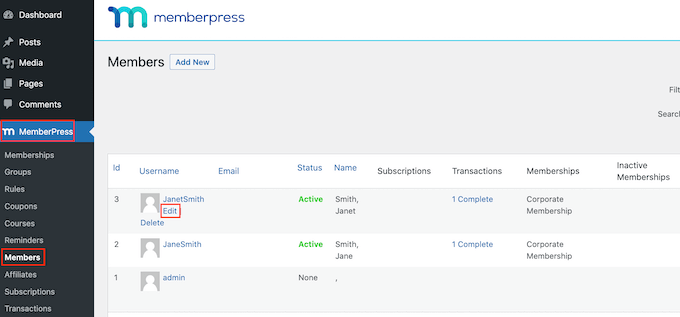
之后,滚动到“自定义会员新闻帐户消息”部分,并添加要向此特定客户端显示的内容。
此区域的工作方式类似于常规的WordPress帖子编辑器,因此您可以添加图像,短代码,,视频,以及客户可能发现有用的任何其他资源。
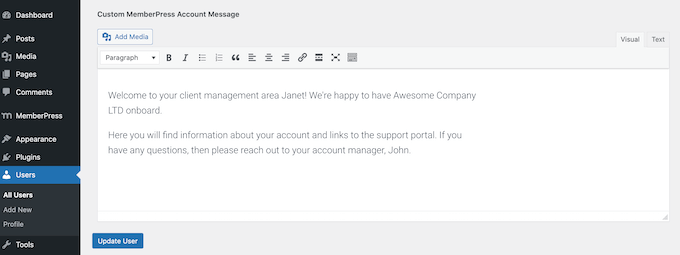
完成后,不要忘记单击“更新用户”按钮以保存更改。
使用会员新闻添加指向客户区的链接
接下来,可以通过将门户添加到主来帮助客户端访问门户。
只需转到外观»菜单,然后单击以展开“页面”部分(如果尚未展开)。
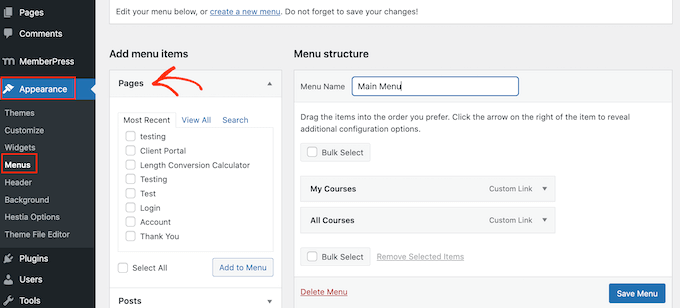
您现在可以选中“帐户”旁边的框,然后单击“添加到菜单”。
完成此操作后,您可以使用拖放功能自由更改“帐户”页面在菜单中的显示位置。
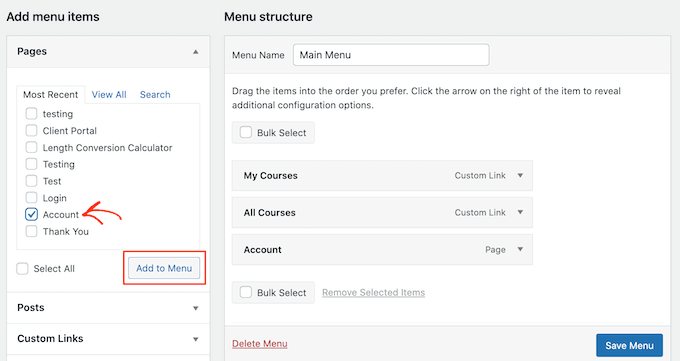
您还可以更改用于“帐号”页面的标签。默认值为“帐户”,但您可能希望使用“客户端”或类似工具。
为此,请单击以展开“帐户”部分,然后在“导航标签”字段中键入新标题。
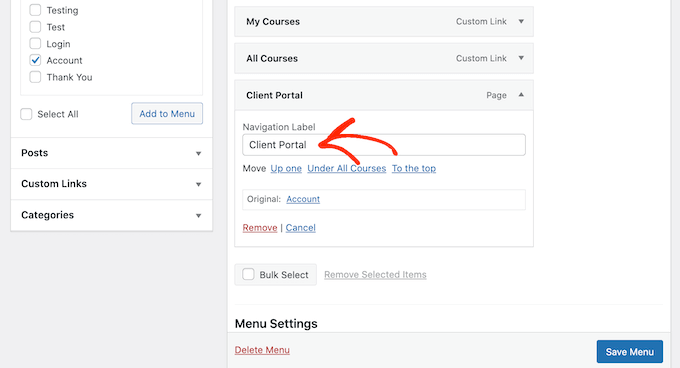
不要忘记单击“保存菜单”以存储您的设置。
现在,如果您访问您的网站,那么您将在菜单中看到指向“帐户”页面的链接。
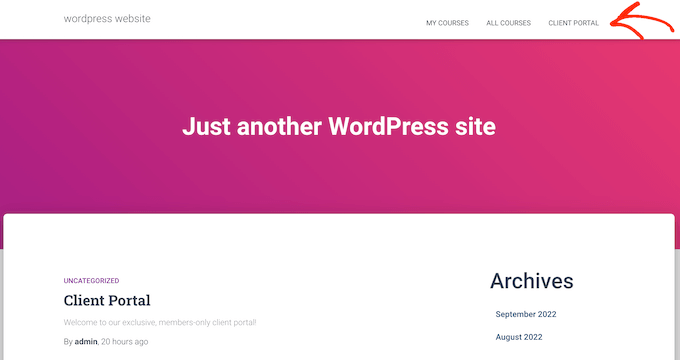
注意:如果您在网站上没有看到外观 » 菜单选项,而只看到外观 » 编辑器,则表示您的主题已启用全站编辑 (FSE)。有关如何为创建菜单的分步说明,请参阅有关如何的指南。
通过会员新闻扩展客户端
此时,您已经创建了一个客户门户,其中包含仅限会员的独家内容,甚至还有个性化的欢迎消息。这是一个很好的开始,但让我们看看您可以使用 MemberPress 添加到客户端门户的其他一些功能。
1. 文件下载
想为您的客户提供可下载的文件吗?这可以是任何内容,从发票副本到有用的报告和研究或您为客户创建的自定义图形。
MemberPress 附带一个文件下载附加组件,可让您提供可下载的内容。创建下载后,您可以使用短代码将其添加到任何页面或帖子。
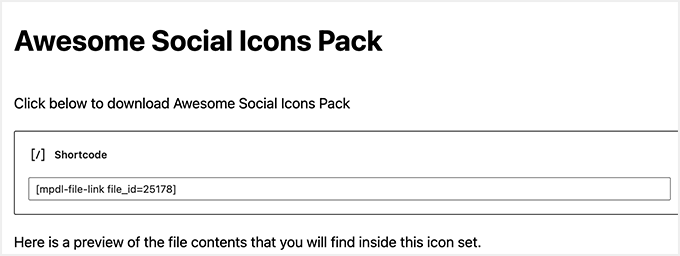
然后,MemberPress 将显示一个链接,访问者可以使用该链接下载文件。
您可以使用插件的内容保护功能使文件专属于您的客户,甚至可以为每个客户端创建个性化下载。
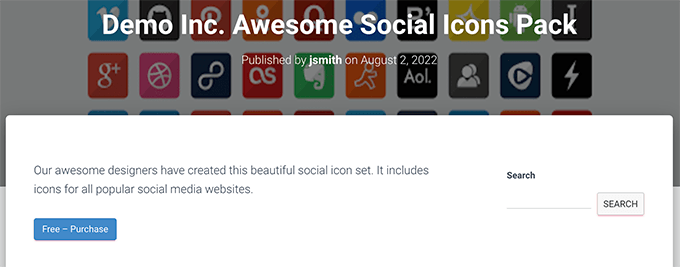
有关分步说明,请参阅有关如何的指南。
2. 培训课程
您可能希望向客户提供课程、研讨会和其他培训材料。这可以增加很多价值并说服人们更新他们的客户会员资格。
好消息是,MemberPress也是之一。
MemberPress 课程构建器建立在 之上。这意味着您可以使用您已经熟悉的 WordPress 工具添加课程、主题、类别、视频、图像等。
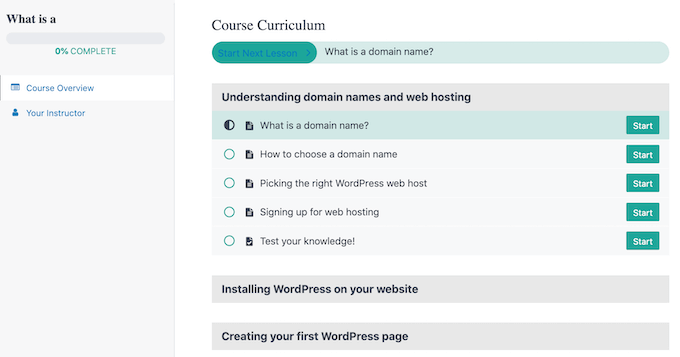


 独立站电商
独立站电商 Shopify
Shopify WordPress
WordPress Joomla
Joomla Drupal
Drupal 学校信息化
学校信息化




